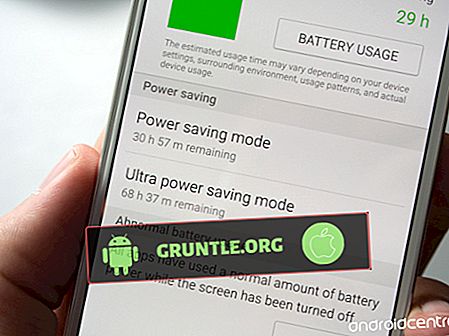- Comprenez pourquoi votre HTC 10 (# HTC10) ne s’allume peut-être pas et apprenez à le résoudre.
- Sachez quoi faire si votre téléphone s'allume mais ne peut pas démarrer correctement.

Un HTC 10 qui ne s'allume pas, ne peut pas démarrer. C'est parce que l'alimentation est nécessaire pour faire fonctionner le matériel et le micrologiciel. Sans cela, votre téléphone premium coûteux ne sera qu'un objet inutile sur votre table.
Le fait que votre téléphone se mette sous tension ne signifie pas qu'il peut démarrer. Nous avons reçu de nombreuses plaintes de nos lecteurs qui ont été bloqués au démarrage, alors que d'autres ont signalé que leurs périphériques redémarrent dès qu'il est terminé.
Dans cet article, je vais examiner ces problèmes et vous fournir des procédures de dépannage que vous pouvez suivre pour essayer de les résoudre. Poursuivez votre lecture pour en savoir plus sur les problèmes d'alimentation liés au HTC 10.
Pour ceux qui ont d'autres problèmes, nous sommes toujours prêts à aider. Il vous suffit de nous contacter et de nous fournir les informations nécessaires sur votre problème. Nous nous chargerons de la recherche et de la rédaction de guides et de solutions de dépannage. Tout ce que vous avez à faire est de remplir notre questionnaire sur les problèmes Android et de cliquer sur Soumettre.
Dépannage du HTC 10 qui ne s'allume pas
Les problèmes liés à l'alimentation peuvent être attribués à un matériel et à des accessoires défectueux ou peuvent être causés par de graves conflits de microprogrammes. Les techniciens de la première catégorie traitent souvent les problèmes relevant de la première catégorie. Toutefois, en tant que propriétaire, vous devez exclure toute autre possibilité avant d’envoyer le téléphone en réparation. Si votre HTC 10 ne s'allume pas, voici ce que vous pouvez faire:
Étape 1: Essayez de démarrer le téléphone de toutes les manières possibles
Ce sera la première chose à faire tant que le HTC 10 ne sera pas endommagé par des liquides, car s'il l'était, il s'était éteint parce que ses circuits avaient été gâchés et qu'il était possible que la carte mère conseil a été frit ou la batterie a été endommagée. Dans ce cas, vous n'avez pas besoin de suivre les procédures de dépannage ci-dessous, mais envoyez votre téléphone immédiatement afin que le technicien puisse effectuer d'autres tests.
En supposant qu'il s'éteigne tout seul et ne se rallume pas, vous pouvez essayer de vérifier si cela ne fonctionnera pas vraiment.
- Maintenez la touche Marche / Arrêt enfoncée pendant quelques secondes si le téléphone ne s'allume pas, puis…
- Appuyez simultanément sur les touches d'augmentation du volume et d'alimentation pendant 10 secondes.
La première procédure est censée allumer le téléphone normalement tandis que la seconde consiste à forcer le redémarrage de l'appareil en cas de panne du système. Ceux-ci seuls peuvent redonner vie à votre téléphone, à condition que le problème soit dû à des problèmes mineurs d’application ou de micrologiciel qui ont peut-être laissé le périphérique inactif.
Cependant, si votre HTC 10 ne s'allume toujours pas après ces procédures, essayez de voir s'il peut démarrer et charger son chargeur de démarrage. Suivez ces étapes…
- Si le téléphone est toujours allumé, éteignez-le.
- Appuyez sur le bouton Volume bas et maintenez-le enfoncé.
- Maintenez la touche Marche / Arrêt enfoncée et relâchez-la lorsque le téléphone vibre. ( REMARQUE : si le téléphone ne vibre pas, il risque de ne pas pouvoir charger son chargeur de démarrage, mais continue d'essayer. )
- Continuez à maintenir le bouton Volume bas.
- Lorsqu'un écran noir avec une ligne de texte rouge et bleue apparaît, relâchez la touche Volume bas.
- Appuyez sur le bouton Volume bas pour mettre en surbrillance l'option «redémarrer le chargeur de démarrage», puis appuyez sur la touche Alimentation pour le confirmer.
- Lorsque l'écran blanc avec des textes en couleur apparaît, appuyez sur le bouton de réduction du volume pour mettre en surbrillance l'option “MODE DE DÉMARRAGE DU RÉCUPÉRATION”, puis appuyez sur la touche Power pour le sélectionner.
- L'écran affichera l'écran blanc du HTC et deviendra noir. Quelques instants plus tard, un autre écran noir avec des textes rouges et bleus apparaîtra.
Si votre téléphone peut démarrer en mode de récupération, vous pouvez résoudre le problème vous-même sans l'aide d'un technicien, car apparemment, le problème a déjà été résolu - le périphérique est déjà allumé!
Vous pouvez le redémarrer normalement pour voir si vous devez charger l'interface Android et vous permettre de l'utiliser. S'il ne parvient toujours pas à démarrer, essayez de redémarrer en mode de récupération en suivant les mêmes étapes que ci-dessus et cette fois-ci, essayez d'effacer la partition de cache et / ou de réinitialiser les paramètres d'usine.
Étape 2: branchez le chargeur pour voir si votre téléphone y répond
Normalement, si le HTC 10 détecte que du courant circule dans ses circuits, il affichera le témoin de charge à l'écran et allumera le témoin DEL (lumière orange continue). Quand ils apparaissent, vous pouvez être assuré que le matériel de votre téléphone est en bon état et que le problème vient peut-être du micrologiciel. Mais s’ils ne le font pas, il est possible que le périphérique souffre d’un problème matériel, bien que vous deviez toujours exclure la possibilité que le système tombe en panne et que la batterie ne dispose pas de suffisamment de batterie pour alimenter ses composants. Et pour cela, il vous suffit d'appuyer sur les touches d'augmentation du volume et d'alimentation simultanément pendant 10 secondes, le temps que le téléphone soit branché.
Si votre HTC 10 redémarre, il s'agissait tout simplement d'un crash du système. Laissez le téléphone se recharger jusqu’à ce qu’il soit plein et lorsque le même problème se produit plusieurs fois après celui-ci, cela signifie que certains fichiers ont peut-être été corrompus.
Essayez de savoir s’il existe une mise à jour disponible, téléchargez-la et effectuez la réinitialisation générale. S'il n'y en a pas, il est toujours conseillé d'effectuer la réinitialisation, mais n'oubliez pas de sauvegarder toutes vos données en premier.
- Si le téléphone est toujours allumé, éteignez-le.
- Appuyez sur le bouton Volume bas et maintenez-le enfoncé.
- Maintenez la touche Marche / Arrêt enfoncée et relâchez-la lorsque le téléphone vibre.
- Continuez à maintenir le bouton Volume bas.
- Lorsqu'un écran noir avec une ligne de texte rouge et bleue apparaît, relâchez la touche Volume bas.
- Appuyez sur le bouton Volume bas pour mettre en surbrillance l'option «redémarrer le chargeur de démarrage», puis appuyez sur la touche Alimentation pour le confirmer.
- Lorsque l'écran blanc avec des textes en couleur apparaît, appuyez sur le bouton de réduction du volume pour mettre en surbrillance l'option “MODE DE DÉMARRAGE DU RÉCUPÉRATION”, puis appuyez sur la touche Power pour le sélectionner.
- L'écran affichera l'écran blanc du HTC et deviendra noir. Quelques instants plus tard, un autre écran noir avec des textes rouges et bleus apparaîtra.
- Appuyez sur la touche Volume Bas pour mettre en surbrillance «Effacement des données / réinitialisation des paramètres d'usine», puis appuyez sur la touche Alimentation pour le choisir.
- Dans l'écran suivant, appuyez à nouveau sur le bouton de réduction du volume pour choisir l'option «Oui - Supprimer toutes les données de l'utilisateur» et confirmez-la avec la touche Marche / Arrêt.
- Attendez que l'appareil termine la réinitialisation et choisissez «redémarrer le système maintenant» pour redémarrer votre téléphone.
Si votre HTC 10 ne charge pas, essayez de suivre les étapes de dépannage décrites dans cet article: Comment réparer HTC 10 qui ne se charge pas et autres problèmes de charge [Guide de dépannage].
Dépannage du HTC 10 qui ne démarre pas
L'incapacité de démarrer résulte de la tentative infructueuse du microprogramme de charger l'interface utilisateur ainsi que d'autres services nécessaires. Le plus souvent, les propriétaires peuvent rencontrer un écran noir tandis que d'autres risquent de rester coincés sur le logo. Comme vous l'avez peut-être déjà deviné, cela a quelque chose à voir avec le micrologiciel, bien que certains problèmes matériels puissent également en résulter.
Ainsi, si votre HTC 10 ne démarre pas, voici certaines choses que vous pouvez faire en fonction de la situation:
Étape 1: Si le problème est survenu après une mise à jour du firmware
Il arrive parfois que le cache système soit corrompu par des applications ou par le nouveau système. Lorsque cela se produit, les performances globales du téléphone peuvent être affectées. certains périphériques peuvent devenir sensiblement lents, d'autres peuvent continuer à redémarrer et d'autres peuvent être bloqués lors du démarrage. Bien sûr, cela n’est qu’une possibilité, mais vous devez l’exclure avant de pouvoir passer à la procédure suivante, car cela pourrait vous éviter de nombreux ennuis.
Vous devez supprimer l'ancien cache système pour que le nouveau micrologiciel soit obligé d'en créer un nouveau parfaitement compatible avec ce dernier. Pour ce faire, vous devez simplement démarrer en mode de récupération et effacer la partition de cache à partir de là:
- Si le téléphone est toujours allumé, éteignez-le.
- Appuyez sur le bouton Volume bas et maintenez-le enfoncé.
- Maintenez la touche Marche / Arrêt enfoncée et relâchez-la lorsque le téléphone vibre.
- Continuez à maintenir le bouton Volume bas.
- Lorsqu'un écran noir avec une ligne de texte rouge et bleue apparaît, relâchez la touche Volume bas.
- Appuyez sur le bouton Volume bas pour mettre en surbrillance l'option «redémarrer le chargeur de démarrage», puis appuyez sur la touche Alimentation pour le confirmer.
- Lorsque l'écran blanc avec des textes en couleur apparaît, appuyez sur le bouton de réduction du volume pour mettre en surbrillance l'option “MODE DE DÉMARRAGE DU RÉCUPÉRATION”, puis appuyez sur la touche Power pour le sélectionner.
- L'écran affichera l'écran blanc du HTC et deviendra noir. Quelques instants plus tard, un autre écran noir avec des textes rouges et bleus apparaîtra.
- Appuyez sur la touche Volume bas pour mettre en surbrillance «Nettoyer la partition du cache», puis appuyez sur la touche Alimentation pour le choisir.
- Attendez que l'appareil ait terminé, choisissez «redémarrer le système maintenant» pour redémarrer votre téléphone.
Étape 2: Si le problème a commencé sans cause apparente ou si l'étape précédente n'a pas résolu le problème
Il y a déjà eu d'innombrables rapports de propriétaires qui ont rencontré ce problème mais qui n'ont pas remarqué de cause apparente. Malheureusement, il est impossible de comprendre pourquoi le téléphone agit de la sorte si nous ne pouvons pas mettre la main dessus. Toutefois, sur la base de rapports et de témoignages, les données corrompues et les fichiers système sont souvent la raison pour laquelle le téléphone ne démarre pas tout d'un coup. Cela peut aussi arriver après une mise à jour.
Ainsi, si vous avez déjà essayé d’effacer la partition de cache et que le téléphone ne démarre toujours pas correctement, vous devez procéder à la réinitialisation principale. Cette fois, tous vos fichiers, données, applications, événements du calendrier, musique, vidéos, etc. seront supprimés, mais si c'est le seul moyen de faire fonctionner votre téléphone à nouveau, cela en vaut peut-être la peine.
- Si le téléphone est toujours allumé, éteignez-le.
- Appuyez sur le bouton Volume bas et maintenez-le enfoncé.
- Maintenez la touche Marche / Arrêt enfoncée et relâchez-la lorsque le téléphone vibre.
- Continuez à maintenir le bouton Volume bas.
- Lorsqu'un écran noir avec une ligne de texte rouge et bleue apparaît, relâchez la touche Volume bas.
- Appuyez sur le bouton Volume bas pour mettre en surbrillance l'option «redémarrer le chargeur de démarrage», puis appuyez sur la touche Alimentation pour le confirmer.
- Lorsque l'écran blanc avec des textes en couleur apparaît, appuyez sur le bouton de réduction du volume pour mettre en surbrillance l'option “MODE DE DÉMARRAGE DU RÉCUPÉRATION”, puis appuyez sur la touche Power pour le sélectionner.
- L'écran affichera l'écran blanc du HTC et deviendra noir. Quelques instants plus tard, un autre écran noir avec des textes rouges et bleus apparaîtra.
- Appuyez sur la touche Volume Bas pour mettre en surbrillance «Effacement des données / réinitialisation des paramètres d'usine», puis appuyez sur la touche Alimentation pour le choisir.
- Dans l'écran suivant, appuyez à nouveau sur le bouton de réduction du volume pour choisir l'option «Oui - Supprimer toutes les données de l'utilisateur» et confirmez-la avec la touche Marche / Arrêt.
- Attendez que l'appareil termine la réinitialisation et choisissez «redémarrer le système maintenant» pour redémarrer votre téléphone.
Si tout le reste échoue, vous devez envoyer le téléphone pour vérification et / ou réparation.
Le téléphone ne s'allume pas Dépannage
| Téléphone (s |
|---|
| Samsung Galaxy S8 ne s'allume pas |
| Samsung Galaxy S7 ne s'allume pas |
| Samsung Galaxy S7 Edge ne s'allume pas |
| Samsung Galaxy S6 ne s'allume pas |
| Samsung Galaxy S6 Edge ne s'allume pas |
| Le Samsung Galaxy S6 Edge + ne s'allume pas |
| Samsung Galaxy S5 ne s'allume pas |
| Samsung Galaxy S4 ne s'allume pas |
| Samsung Note 5 ne s'allume pas |
| Samsung Note 4 ne s'allume pas |
| Samsung Note 3 ne s'allume pas |
| Samsung Galaxy J7 ne s'allume pas |
| Samsung Galaxy J3 ne s'allume pas |
| Google Pixel ne s'allume pas |
| Google Pixel XL ne s'allume pas |
| HTC 10 ne s'allume pas |
| LG V20 ne s'allume pas |
| LG G5 ne s'allume pas |
| LG G4 ne s'allume pas |
| Motorola Moto G4 ne s'allume pas |
| Nexus 6P ne s'allume pas |
| Nexus 5 ne s'allume pas |
| Huawei P9 ne s'allume pas |
| Xiaomi Mi5 ne s'allume pas |
Connecte-toi avec nous
Nous sommes toujours ouverts à vos problèmes, questions et suggestions, alors n'hésitez pas à nous contacter en remplissant ce formulaire. C'est un service gratuit que nous offrons et nous ne vous facturerons pas un centime pour cela. Mais notez bien que nous recevons des centaines de courriels chaque jour et qu’il nous est impossible de répondre à chacun d’eux. Mais soyez assuré que nous lisons tous les messages que nous recevons. Pour ceux que nous avons aidés, veuillez faire passer le message en partageant nos publications avec vos amis ou simplement en aimant notre page Facebook et Google+ ou suivez-nous sur Twitter.

![Guide d'installation du courrier électronique Apple iPhone 8: comment ajouter des comptes de messagerie à Mail sur votre nouvel iPhone 8 [Didacticiels]](https://cdn.gruntle.org/files/4837/4837-min.jpg)
![Comment réparer un iPhone 7 Plus coincé sur un écran noir mortel [Guide de dépannage]](https://cdn.gruntle.org/files/4838/4838-min.jpg)
![Comment réparer une application YouTube qui se bloque ou ne fonctionne pas correctement sur votre Apple iPhone XR [Guide de dépannage]](https://cdn.gruntle.org/files/4850/4850-min.jpg)